苹果自研芯片的,13寸,14寸,16寸的MacBook Pro,只要是M1/M1Pro/M1Max芯片,都可以用此教程安装Windows 11虚拟机。
测试系统:MacOS Monterey 12.0.1
测试电脑:M1Pro芯片14寸MacBook Pro
安装教程:
1、本站下载Parallels Desktop 17软件,版本17.1.0 (51516)
下载地址:Parallels Desktop 17 for Mac(pd虚拟机)
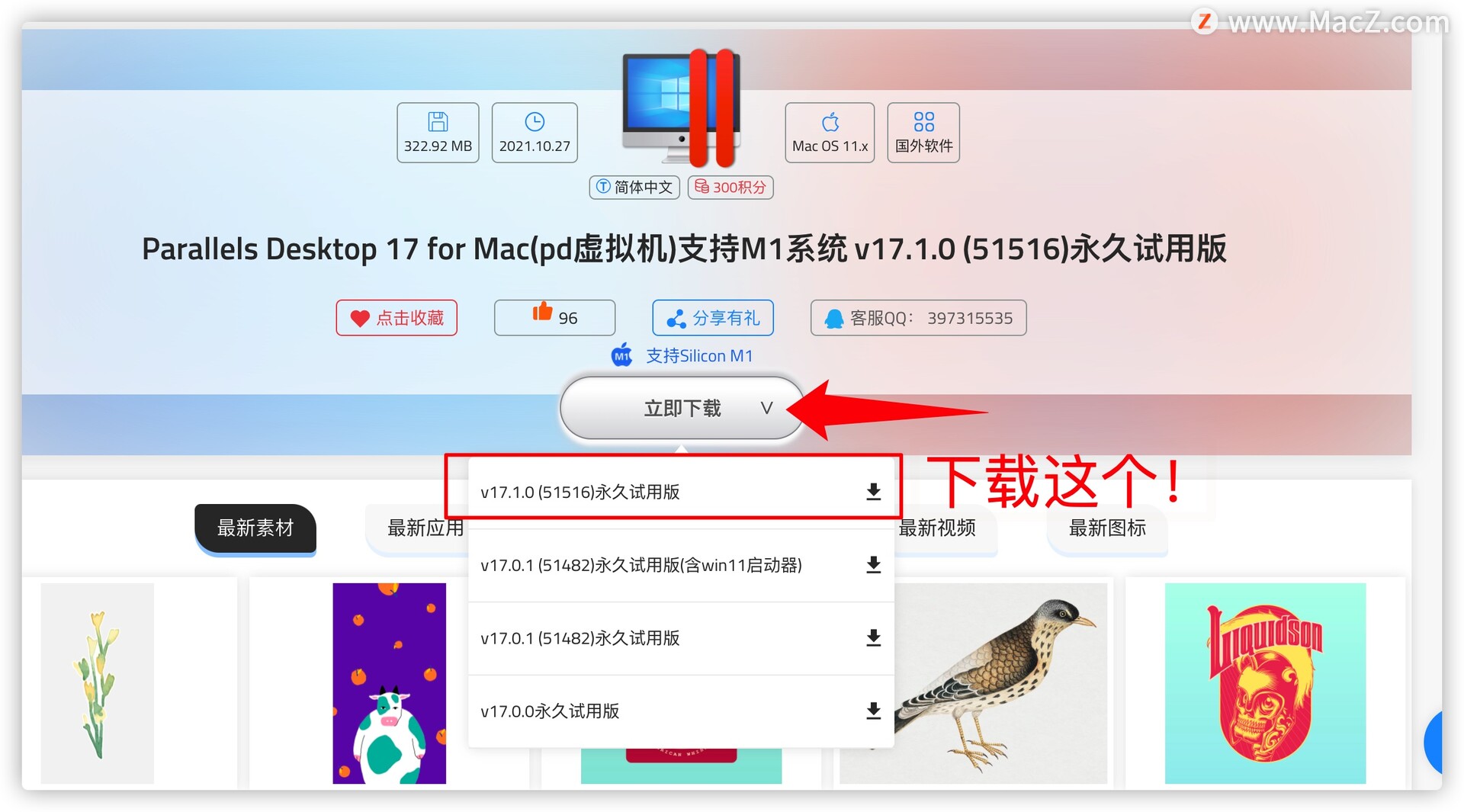
这里说一下,本站不光有Mac软件,还有各类插件素材等等等,总之,你充了年会员是非常划算了,年会员,软件下载是免积分了。。
2、下载Windows 11镜像包,
用迅雷下载哦,复制链接到迅雷,速度很快的,一会就下载好了
Windows 11arm版:正式版
迅雷下载链接:
ed2k://|file|SW_DVD9_Win_Pro_11_21H2_64ARM_ChnSimp_Pro_Ent_EDU_N_MLF_-2_X22-82731.ISO|5608900608|5D3A8B542CBAB917C7AE43BCD17AC28E|/
3、打开下载好的Parallels Desktop 17软件安装包
先安装第一个,双击
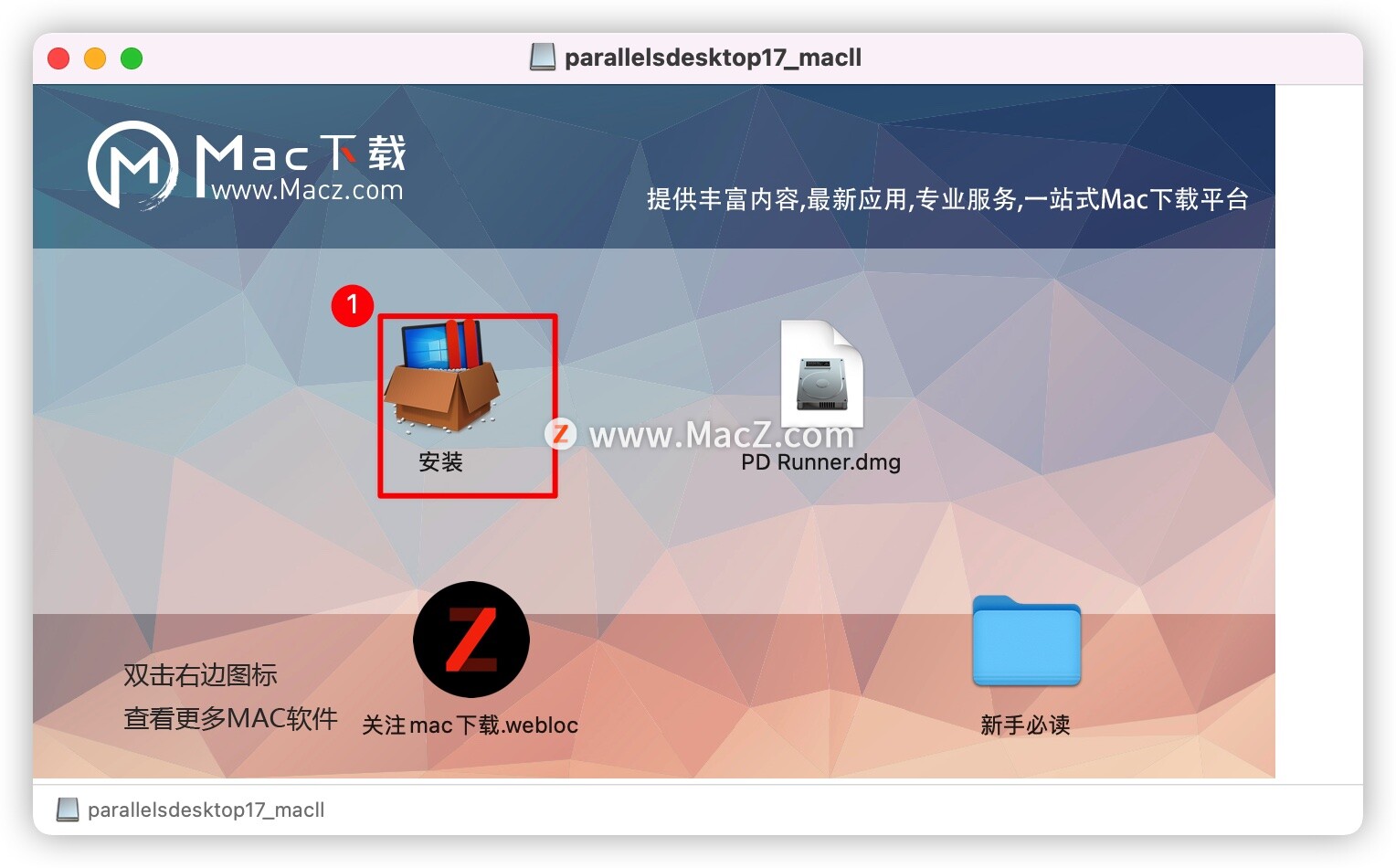
安装好了,再安装第二个,双击打开,看图
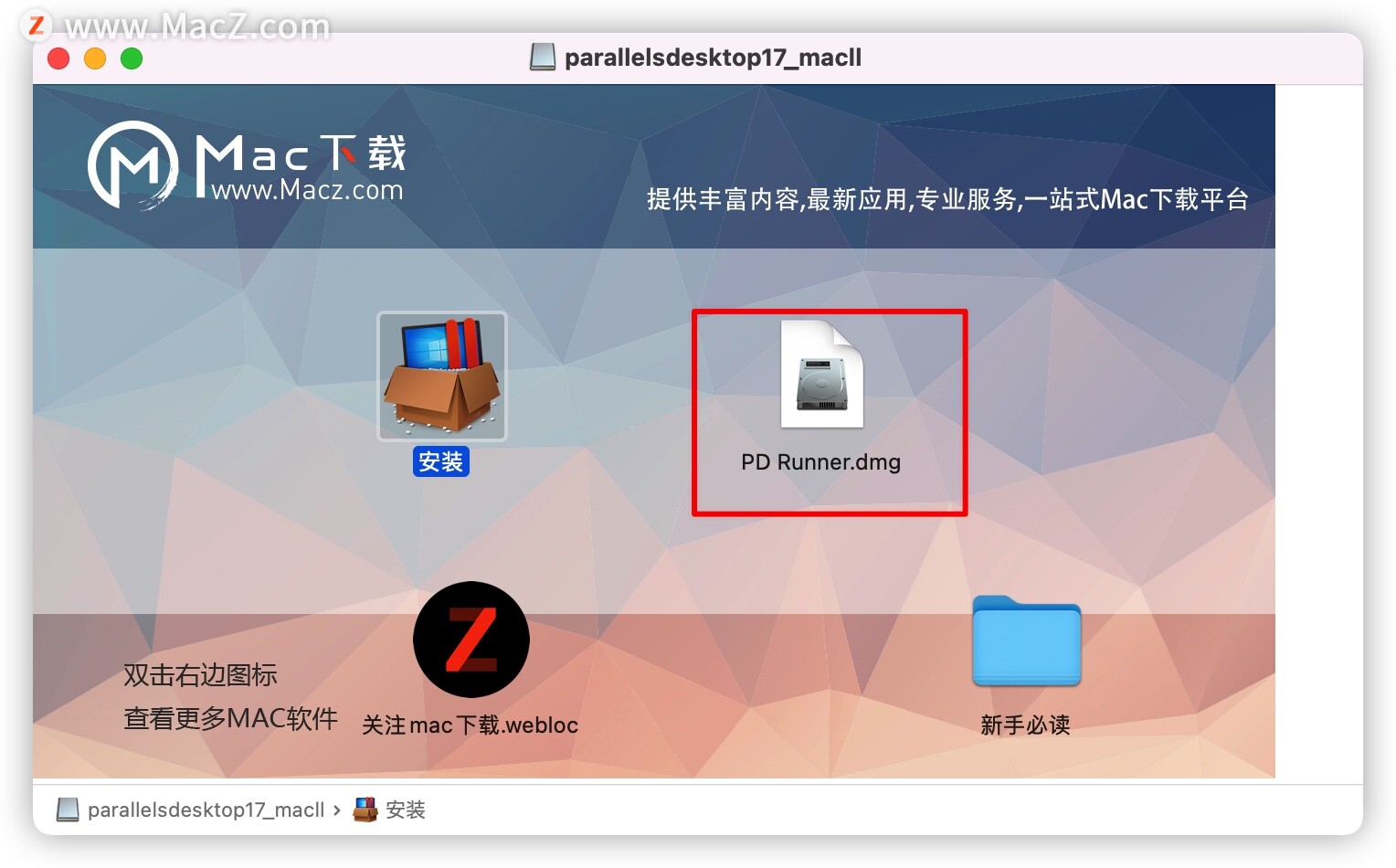
打开之后,就不要双击,按住左边的APP,拖到右边,(拖完就行,APP就到应用程序了)
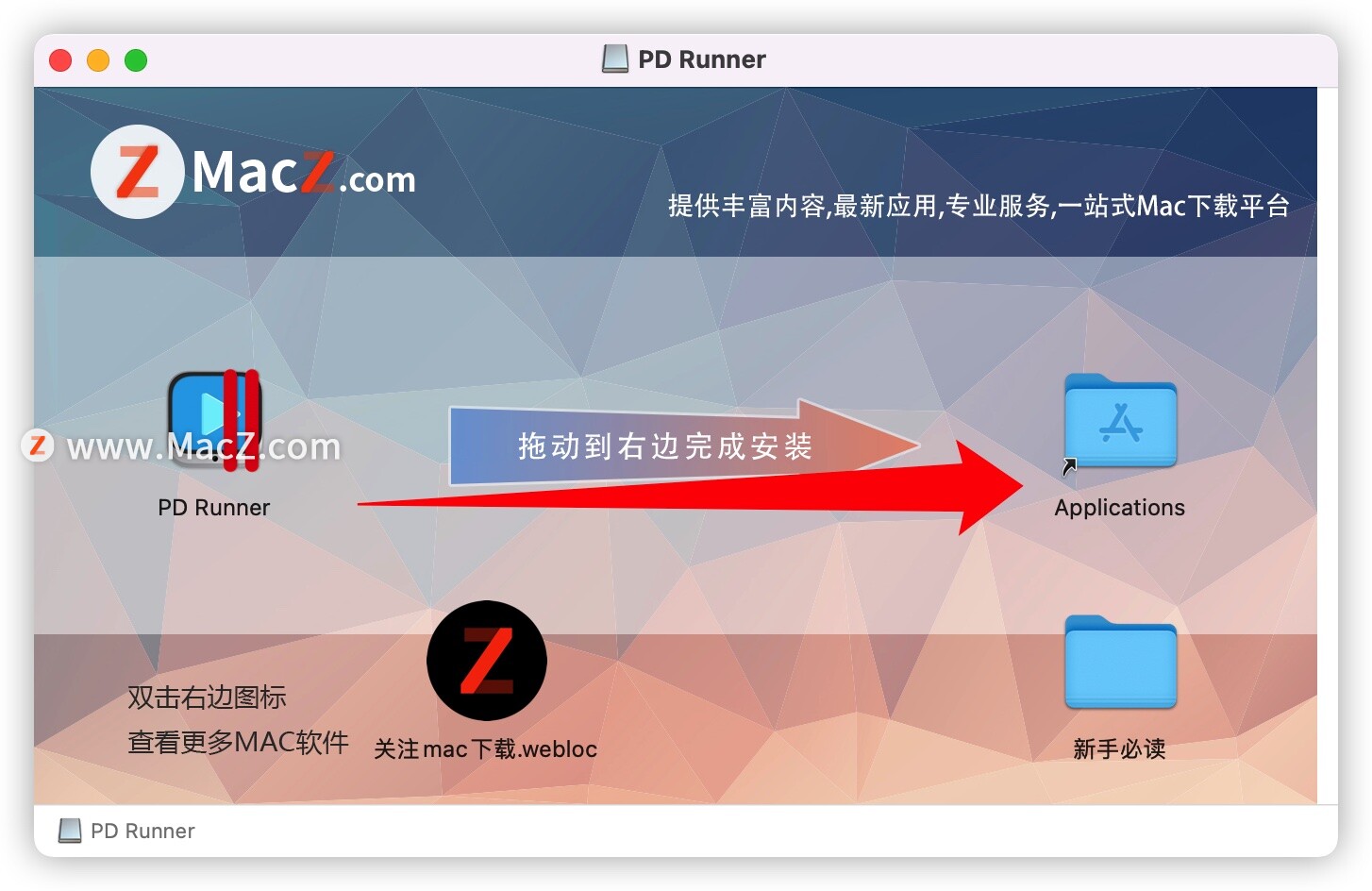
4、我们安装Windows 11,具体操作如下文
打开访达
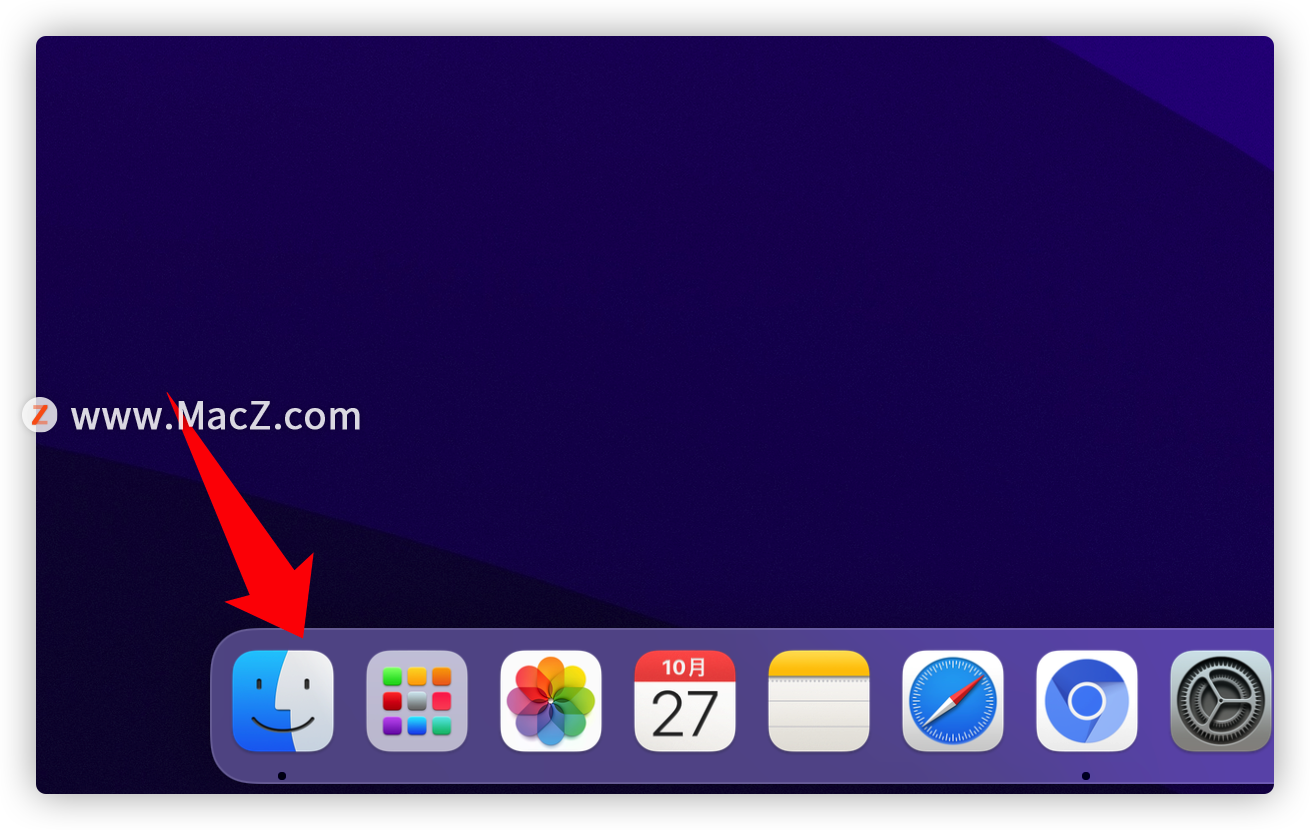
在应用程序里找到我们安装好的虚拟机,双击点开
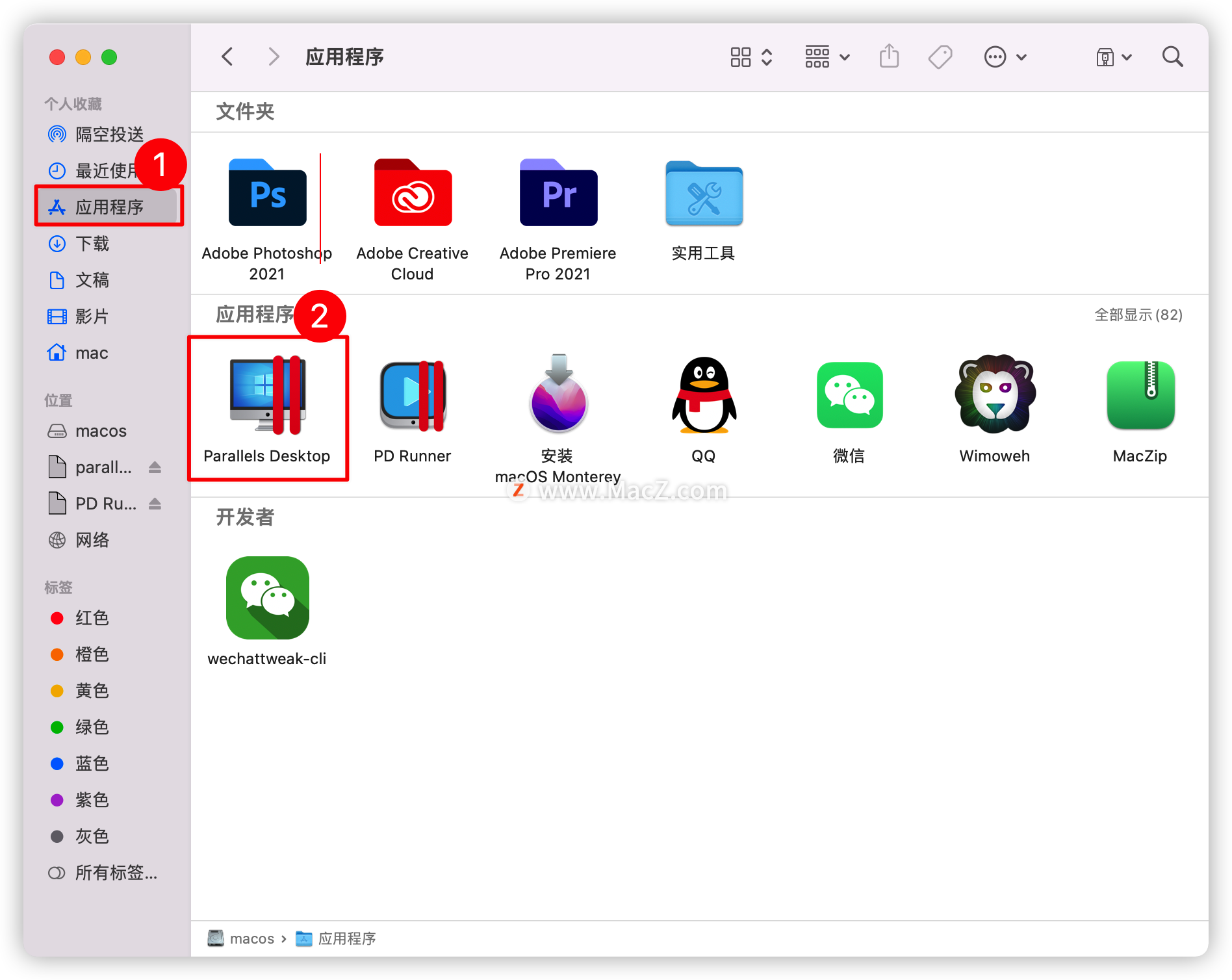
打开后,我们可以安装了
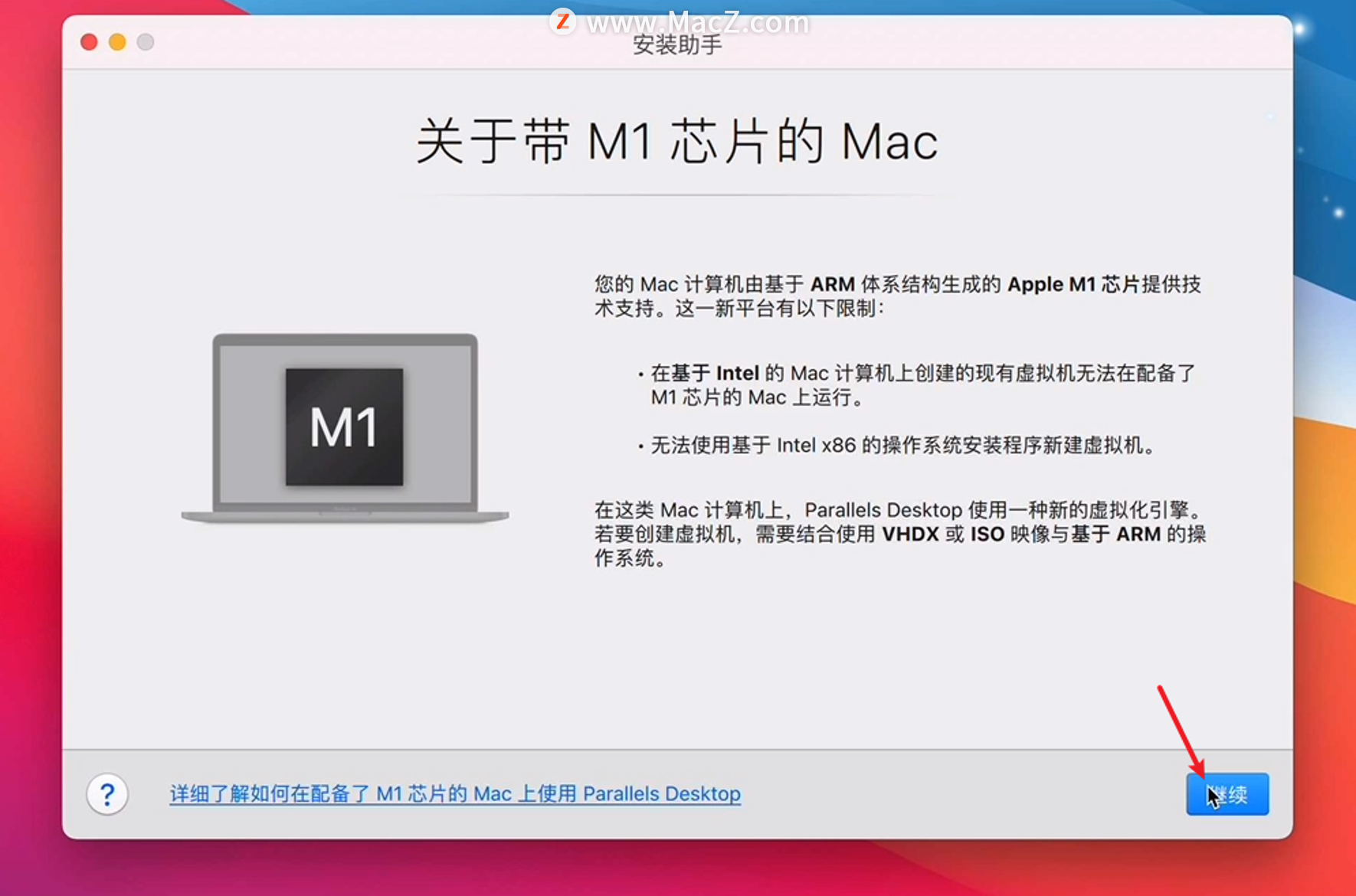
剩下的就是默认,继续,继续,继续就行。。安装完之后,右键退出Parallels Desktop 17,
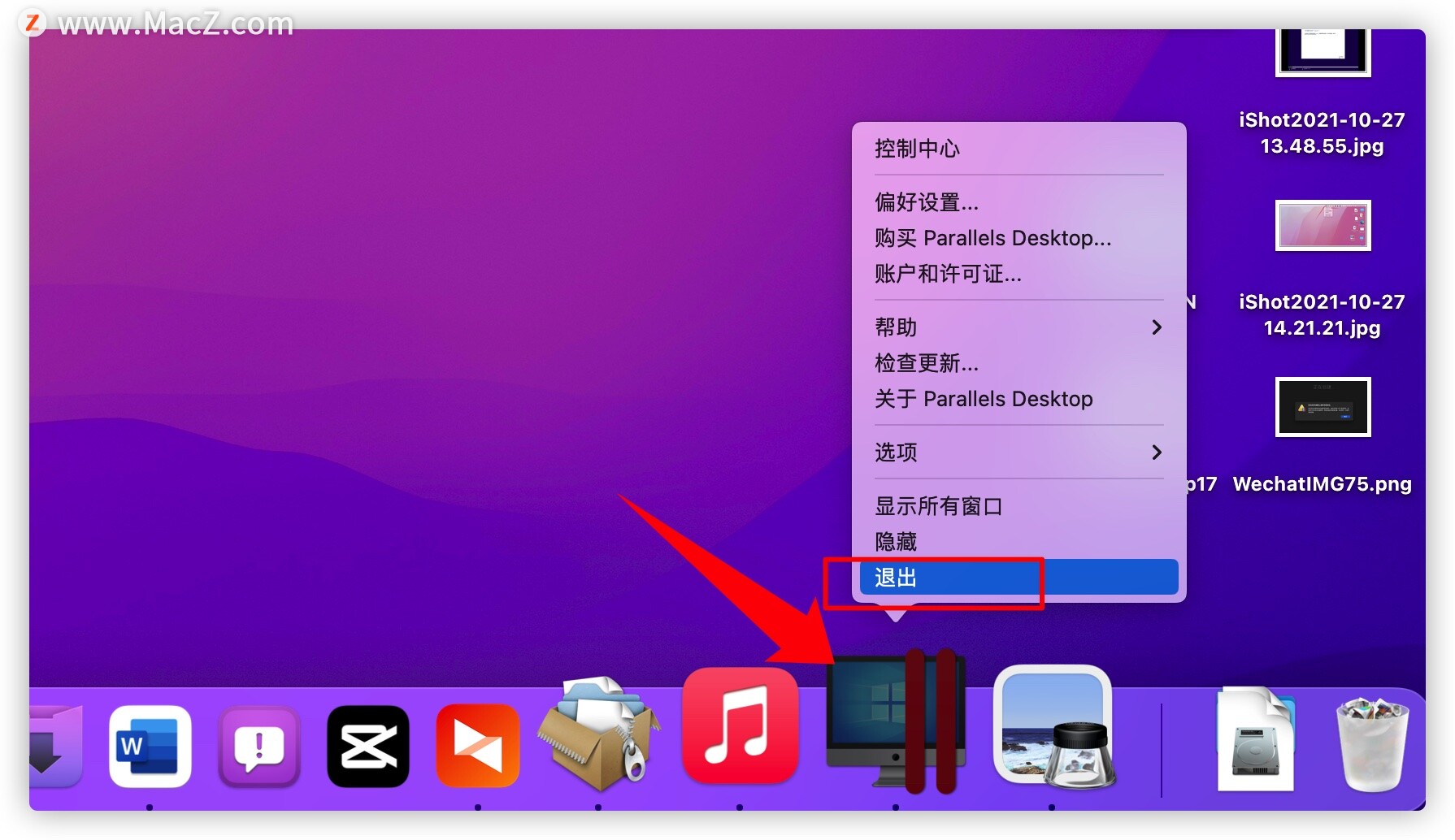
5、我们打开访达,在应用程序,找到我们安装好的PD启动,看图
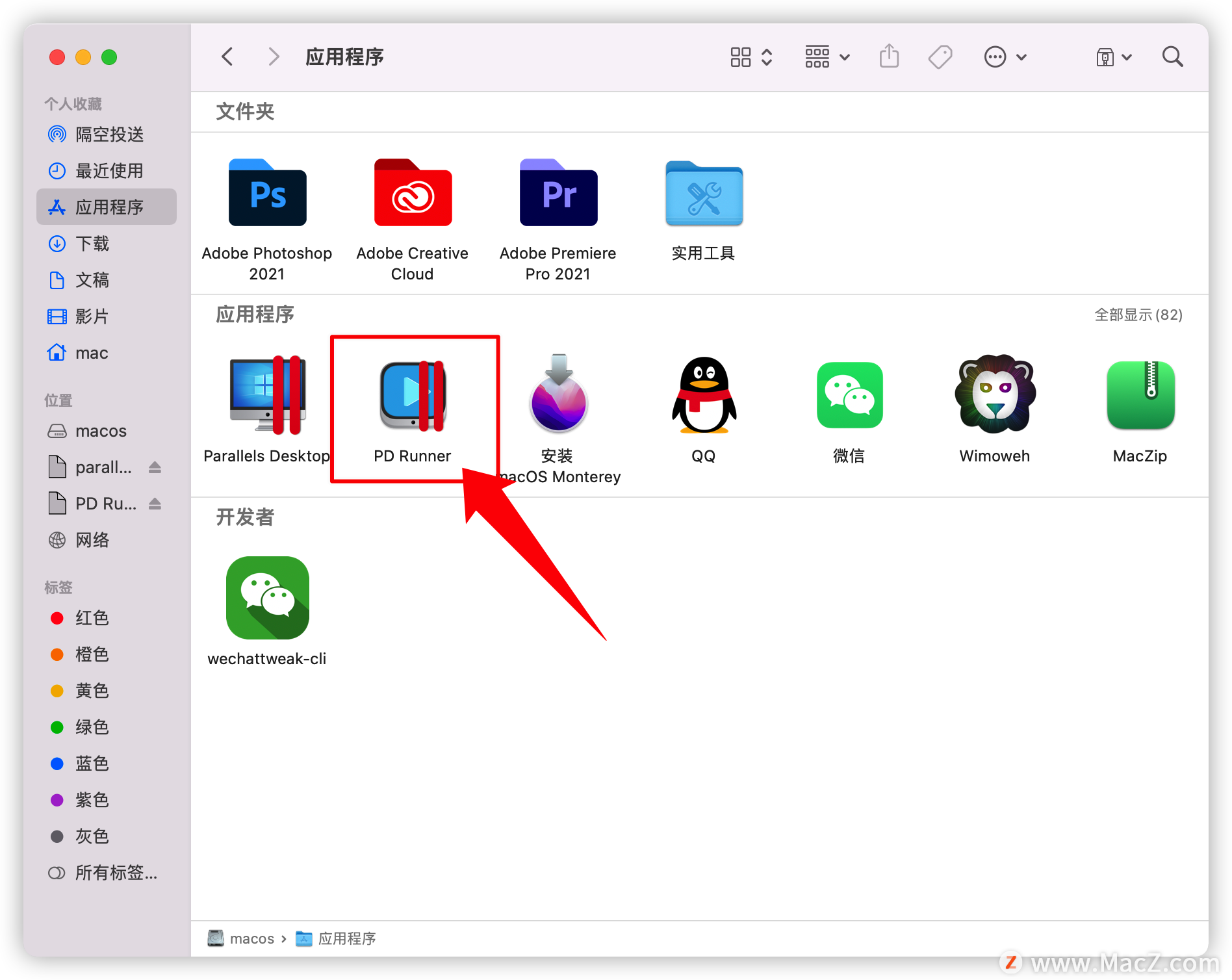
打开了,这时候,在我们的电脑上右上角,菜单栏,出现了pd启动器
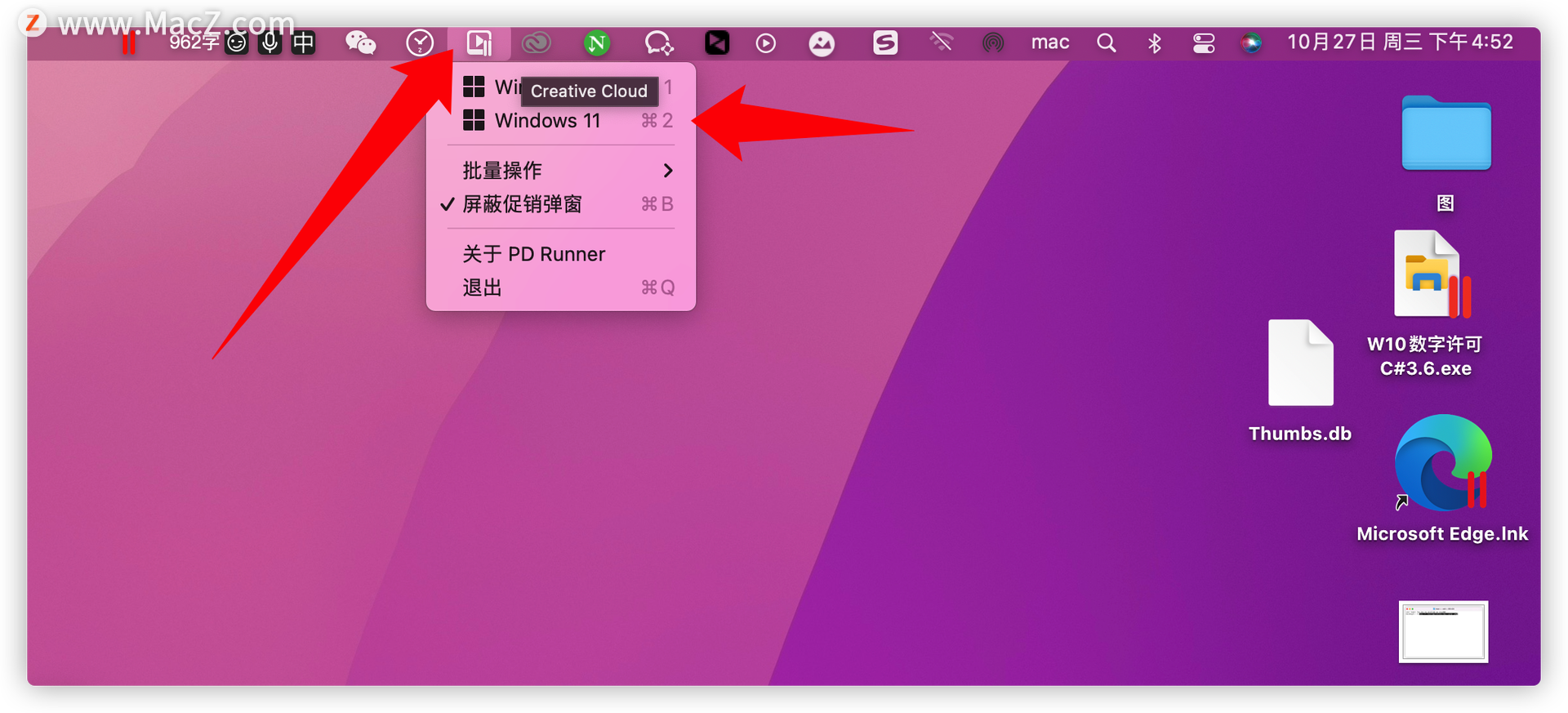
一会在这里打开就行,速度超快的哦。
以上就是M1/M1Pro/M1Max芯片MacBook Pro安装Windows 11正式版虚拟机的全部内容,想进一步学习,不妨来macz.com ,这个网站,更多Mac设置及使用技巧的教程,还有超多超全的Mac软件可以下载。我们下期见!

